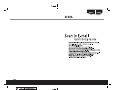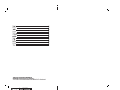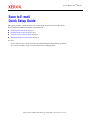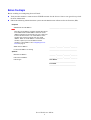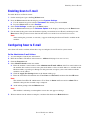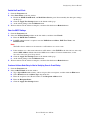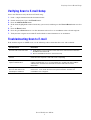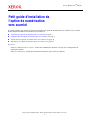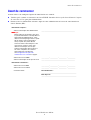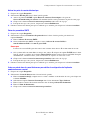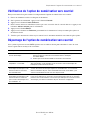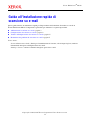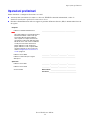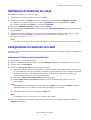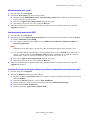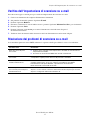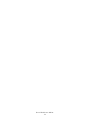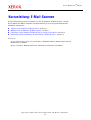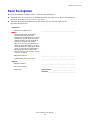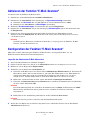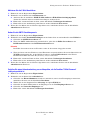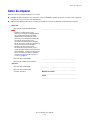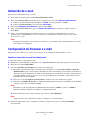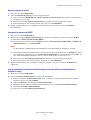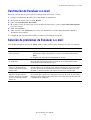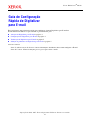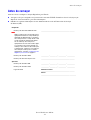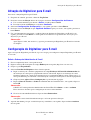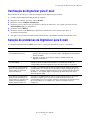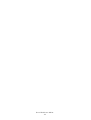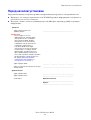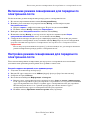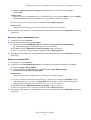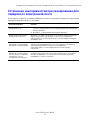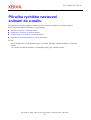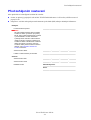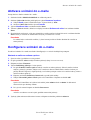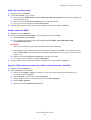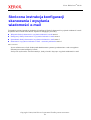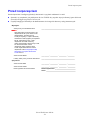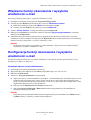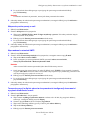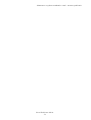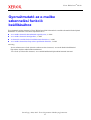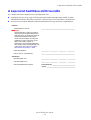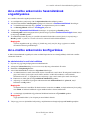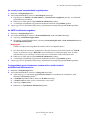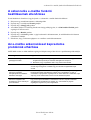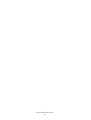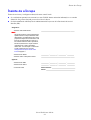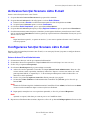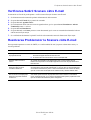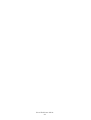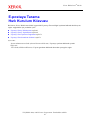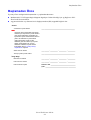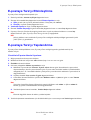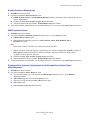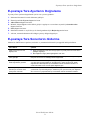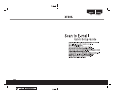Xerox Scanner M118i Kullanım kılavuzu
- Kategori
- Video oyunları
- Tip
- Kullanım kılavuzu
Sayfa yükleniyor...
Sayfa yükleniyor...
Sayfa yükleniyor...
Sayfa yükleniyor...
Sayfa yükleniyor...
Sayfa yükleniyor...
Sayfa yükleniyor...
Sayfa yükleniyor...
Sayfa yükleniyor...
Sayfa yükleniyor...
Sayfa yükleniyor...
Sayfa yükleniyor...
Sayfa yükleniyor...
Sayfa yükleniyor...
Sayfa yükleniyor...
Sayfa yükleniyor...
Sayfa yükleniyor...
Sayfa yükleniyor...
Sayfa yükleniyor...
Sayfa yükleniyor...
Sayfa yükleniyor...
Sayfa yükleniyor...
Sayfa yükleniyor...
Sayfa yükleniyor...
Sayfa yükleniyor...
Sayfa yükleniyor...
Sayfa yükleniyor...
Sayfa yükleniyor...
Sayfa yükleniyor...
Sayfa yükleniyor...
Sayfa yükleniyor...
Sayfa yükleniyor...
Sayfa yükleniyor...
Sayfa yükleniyor...
Sayfa yükleniyor...
Sayfa yükleniyor...
Sayfa yükleniyor...
Sayfa yükleniyor...
Sayfa yükleniyor...
Sayfa yükleniyor...
Sayfa yükleniyor...
Sayfa yükleniyor...
Sayfa yükleniyor...
Sayfa yükleniyor...
Sayfa yükleniyor...
Sayfa yükleniyor...
Sayfa yükleniyor...
Sayfa yükleniyor...
Sayfa yükleniyor...
Sayfa yükleniyor...
Sayfa yükleniyor...
Sayfa yükleniyor...
Sayfa yükleniyor...
Sayfa yükleniyor...
Sayfa yükleniyor...
Sayfa yükleniyor...
Sayfa yükleniyor...
Sayfa yükleniyor...
Sayfa yükleniyor...
Sayfa yükleniyor...
Sayfa yükleniyor...
Sayfa yükleniyor...
Sayfa yükleniyor...
Sayfa yükleniyor...
Sayfa yükleniyor...
Sayfa yükleniyor...
Sayfa yükleniyor...
Sayfa yükleniyor...

Xerox WorkCentre
®
M118i
Telif Hakkı 2004, 2005 Xerox
®
Corporation. Tüm hakları saklıdır.
67
Bu kılavuz, Xerox WorkCentre M118i aygıtındaki E-postaya Tara özelliğini ayarlama hakkında hızlı başvuru
sağlar. Aşağıdakiler için yordamlar içerir:
■ E-postaya Tara'yı Etkinleştirme sayfa 69
■ E-postaya Tara'yı Yapılandırma sayfa 69
■ E-postaya Tara Ayarlarını Doğrulama sayfa 71
■ E-postaya Tara Sorunlarını Giderme sayfa 71
A
yrıca
bk
z:
System Administrator Guide (Sistem Yöneticisi Kılavuzu): E-postayı ayarlama hakkında ayrıntılı
bilgi verir.
User Guide (Kullanım Kılavuzu): E-posta gönderme hakkında adım adım yönergeler sağlar.
E-postaya Tarama
Hızlı Kurulum Kılavuzu

Başlamadan Önce
Xerox WorkCentre M118i
68
Başlamadan Önce
E-postaya Tara özelliğini etkinleştirmeden ve yapılandırmadan önce:
■ Makinenin bir TCP/IP ağına bağlı olduğunu doğrulayın. Daha fazla bilgi için Ağ Bağlantısı Hızlı
Kurulum Kılavuzu'na bakın.
■ Ağ yöneticinizden veya Internet Servis Sağlayıcınızdan (ISS) aşağıdaki bilgileri alın:
Gerekli:
Yöneticinin E-posta Adresi
NoteNoteNot
Yönetici E-Posta Adresi alanında M118i
makinesi için oluşturulan e-posta adresini
girin. M118i makineden gönderilen her
e-postada e-posta adresi Kimden alanına
yazılır. Bu makinenin e-posta adresi
oluşturulmamışsa, kendi e-posta
adresinizi girin. Bu makine için e-posta
adresi oluşturulduğunda, e-posta
adresinizi makinenin e-posta adresi
ile değiştirin. Bkz: E-postaya Tara'yı
Yapılandırma sayfa 69.
____________________________________________
SMTP Sunucu Adresi __________ . __________ . __________ . __________
Test için yerel E-posta Adresi ____________________________________________
İsteğe Bağlı:
DNS Sunucu Adresi __________ . __________ . __________ . __________
POP3 Sunucu Adresi __________ . __________ . __________ . __________
POP3 Oturumu Açma Kullanıcı Adı: _________________________________
Şifre: ________________________________________

E-postaya Tara'yı Etkinleştirme
Xerox WorkCentre M118i
69
E-postaya Tara'yı Etkinleştirme
E-postaya Tara özelliğini etkinleştirmek için:
1. Kontrol panelinde, Oturum Aç/Kapat düğmesine basın.
2. Ekranın alt kısmındaki Seç düğmesine basarak Sistem Ayarları'nı seçin.
a. Şifre girmek için sayısal tuş takımını kullanın. Varsayılan şifre 11111'dir.
b. Onayla'yı seçmek için Seç düğmesine basın.
3. Yazdırma Ayarları'nı seçin ve Giriş düğmesine basın.
4. Ekranda Yazılım Seçeneği'ni görene kadar Seç düğmesine basın ve sonra Giriş düğmesine basın.
5. E-postaya Tara için Yazılım Seçeneğini girmek üzere sayısal tuş takımını kullanın ve sonra Giriş
düğmesine basın. Şifre, E-postaya Tara Yönergeleri'nin iç kapağındadır.
Not
Şifreyi girdikten sonra, makinede E-postaya Tara özelliğinin etkinleştirildiğini göstermek için bir
yıldız işareti (*) görüntülenir.
E-postaya Tara'yı Yapılandırma
E-postaya Tara etkinleştirildikten sonra, E-postaya Tara özelliğini ağınızda yapılandırmak için bu
adımları izleyin.
Yöneticinin E-posta Adresini Ayarlama
1. Bilgisayarınızda web tarayıcınızı başlatın.
2. Makinenin IP adresini tarayıcının Adres alanına (http://xxx.xxx.xxx.xxx) girin.
3. Özellikler sekmesini tıklatın.
4. Sol kenar çubuğundan Makine Ayrıntıları'nı seçin.
a. Makinenin e-posta adresini Yönetici E-posta Adresi alanına girin. Bu makinenin e-posta adresi
oluşturulmamışsa, kendi e-posta adresinizi girin. E-posta adresi bu M118i makine için kullanılabilir
olduğunda, bu 1 ile 5 arasındaki adımları yineleyerek e-posta adresinizi makinenin e-posta adresi ile
değiştirebilirsiniz.
b. Sayfanın altındaki Yeni Ay ar ları Uygula düğmesini tıklatın.
c. CentreWare Internet Hizmetleri yöneticisinin Kullanıcı
Adı'nı ve Şifre'sini girin ve sonra Tamam
düğmesini tıklatın.
Not
Vars ay ılan CentreWare Internet Hizmetleri yöneticisi Kullanıcı Adı admin ve Şifre x-admin'dir.
Bunlar, ağ ayarları tamamlandıktan sonra değiştirilmelidir.
d. Yeniden başlatma komut isteminde, Yeniden Başlat düğmesini tıklatın.
Not
Ekranda değişiklik olmasa da makine yeniden başlatılır.
5. Yeniden başlatmanın tamamlanması için bir dakika bekleyin ve sonra tarayıcının Yenile düğmesini tıklatın.

E-postaya Tara'yı Yapılandırma
Xerox WorkCentre M118i
70
E-posta Portlarını Etkinleştirme
1. Özellikler sekmesini tıklatın.
2. Sol kenar çubuğundan Port Durumu'nu seçin.
a. SNMP, E-posta Gönder ve Posta Bildirim Hizmeti portlarını etkinleştirin. Bu sayfada, başka bir port
ayarını değiştirmeyin.
b. Sayfanın altındaki Yeni Ay ar ları Uygula düğmesini tıklatın.
c. Yeniden başlatma komut isteminde, Yeniden Başlat düğmesini tıklatın.
3. Yeniden başlatmanın tamamlanması için bir dakika bekleyin ve sonra tarayıcının Yenile düğmesini tıklatın.
SMTP Ayarlarını Girme
1. Özellikler sekmesini tıklatın.
2. Sol kenar çubuğundan Protokol Ayarları klasörünü seçin ve sonra E-posta'yı seçin.
a. SMTP Sunucu Adresi'ni girin.
b. SMTP kimlik doğrulaması gerekiyorsa, POP3 Sunucu Adresi, POP Kullanıcı Adı ve
POP Şifre'sini girin.
Not
POP3 Sunucu Adresi, IP adresi veya sunucu adı olarak girilebilir.
c. Makine, IP adresi yerine ana bilgisayar adı kullanıyorsa, sol kenar çubuğundaki TCP/IP'yi tıklatın ve
DNS Adresi 1 alanının DNS Sunucu Adresini içerdiğini doğrulayın. Daha fazla bilgi için, bkz:
Ağ Bağlantısı Hızlı Kurulum Kılavuzu.
d. Sayfanın altındaki Yeni Ay ar ları Uygula düğmesini tıklatın.
e. Yeniden başlatma komut isteminde, Yeniden Başlat düğmesini tıklatın.
3. Yeniden başlatmanın tamamlanması için bir dakika bekleyin ve sonra tarayıcının Yenile düğmesini tıklatın.
E-postaya Tara Ayarları nı Doğrulamak İçin Kullanmak Üzere Adres Defteri
Girişi Oluşturma
1. Özellikler sekmesini tıklatın.
2. Sol kenar çubuğundan Adres Defteri'ni seçin.
a. Test alıcısına atamak için 1-200 arasında bir Hızlı Arama numarası yazın ve sonra Düzenle
düğmesini tıklatın.
b. Adres Türü aşağı açılır listesinden E-posta'yı seçin.
c. Alıcının yerel e-posta adresini Alıcı Adresi alanına girin.
d. Alıcı Adı'nı girin.
e. Yeni Ayarları Uygula düğmesini tıklatın.

E-postaya Tara Ayarlarını Doğrulama
Xerox WorkCentre M118i
71
E-postaya Tara Ayarlarını Doğrulama
E-postaya Tara ayarlarını doğrulamak için bir test e-postası gönderin:
1. Doküman klasörüne bir örnek doküman yükleyin.
2. Kontrol panelinde E-posta düğmesine basın.
3. Adres Defteri düğmesine basın.
4. Menüde, oluşturduğunuz adres defteri girişini vurgulayın ve sonra bunu seçmek için Sonraki Adres
düğmesine basın.
5. Giriş düğmesine basın.
6. Dokümanı taramak ve seçili alıcıya ek olarak göndermek için Başlat düğmesine basın.
7. Alıcının, taranan dokümanın ekli olduğu e-postayı aldığını doğrulayın.
E-postaya Tara Sorunlarını Giderme
Makine bir SMTP hatası raporlarsa, nedenini ve çözümünü belirlemek için aşağıdaki tabloyu kullanın:
Olası Nedeni Çözümü
Hatalı posta sunucusu ana
bilgisayar adı
■ SMTP Ana Bilgisayar Adı alanına doğru şirket veya ISS posta sunucusu adının
girildiğini doğrulayın.
■ DNS bilgilerinin doğru şekilde girildiğinden emin olun.
“Kimden:” E-posta adresi
hatalı girilmiştir
Yönetici E-posta Adresinin doğru olduğunu doğrulayın. E-posta adresi, şirket veya
ISS posta sunucusunun beklediği adresle eşleşmelidir.
Şirket veya ISS posta sunucusu
kimlik doğrulaması gerektirir
Posta sunucusunun kimlik doğrulaması gerektirip gerektirmediğini ağ yöneticinizle
veya ISS'nizle görüşerek belirleyin. Gerektiriyorsa, “SMTP öncesi POP” kimlik
doğrulamasını etkinleştirmek için CentreWare Internet Hizmetleri'ni kullanın ve
sonra POP Kullanıcı Adı ve POP Şifresi bilgilerini girin.
Şirket veya ISS posta sunucusu,
standart port numarası 25'te
postaya izin vermezler
Posta hizmeti için Port 25'in kullanılıp kullanılmadığını belirlemek üzere ağ
yöneticinizle veya ISS'nizle görüşün. Kullanılmıyorsa, posta hizmeti portu bilgilerini
alın ve sonra onu yap
ılandırmak için CentreWare Internet Hizmetleri'ni kullanın.
Sayfa yükleniyor...
Sayfa yükleniyor...
-
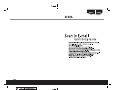 1
1
-
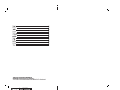 2
2
-
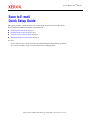 3
3
-
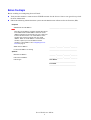 4
4
-
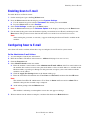 5
5
-
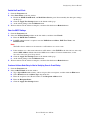 6
6
-
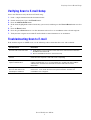 7
7
-
 8
8
-
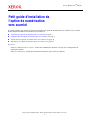 9
9
-
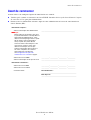 10
10
-
 11
11
-
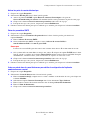 12
12
-
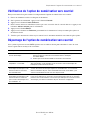 13
13
-
 14
14
-
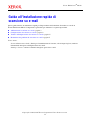 15
15
-
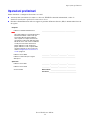 16
16
-
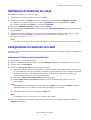 17
17
-
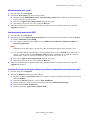 18
18
-
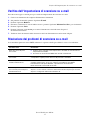 19
19
-
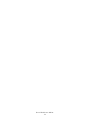 20
20
-
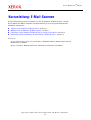 21
21
-
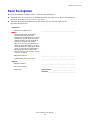 22
22
-
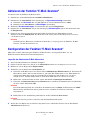 23
23
-
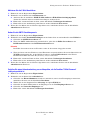 24
24
-
 25
25
-
 26
26
-
 27
27
-
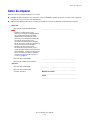 28
28
-
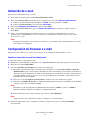 29
29
-
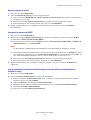 30
30
-
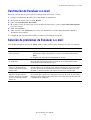 31
31
-
 32
32
-
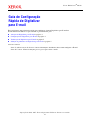 33
33
-
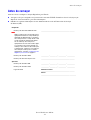 34
34
-
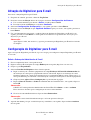 35
35
-
 36
36
-
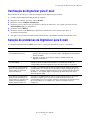 37
37
-
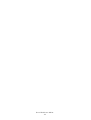 38
38
-
 39
39
-
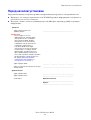 40
40
-
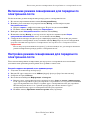 41
41
-
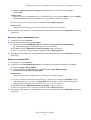 42
42
-
 43
43
-
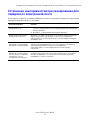 44
44
-
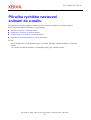 45
45
-
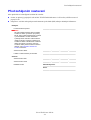 46
46
-
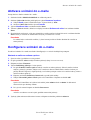 47
47
-
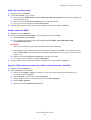 48
48
-
 49
49
-
 50
50
-
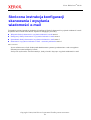 51
51
-
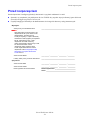 52
52
-
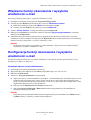 53
53
-
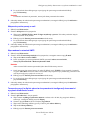 54
54
-
 55
55
-
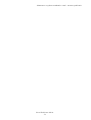 56
56
-
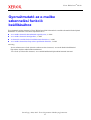 57
57
-
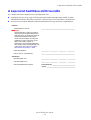 58
58
-
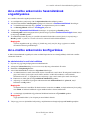 59
59
-
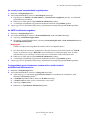 60
60
-
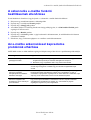 61
61
-
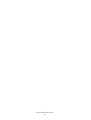 62
62
-
 63
63
-
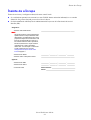 64
64
-
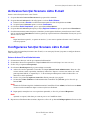 65
65
-
 66
66
-
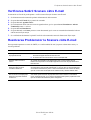 67
67
-
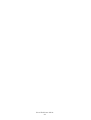 68
68
-
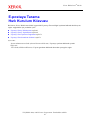 69
69
-
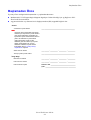 70
70
-
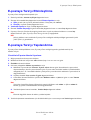 71
71
-
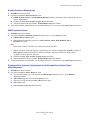 72
72
-
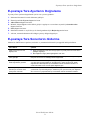 73
73
-
 74
74
-
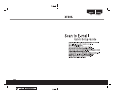 75
75
Xerox Scanner M118i Kullanım kılavuzu
- Kategori
- Video oyunları
- Tip
- Kullanım kılavuzu
diğer dillerde
- español: Xerox Scanner M118i Manual de usuario
- français: Xerox Scanner M118i Manuel utilisateur
- italiano: Xerox Scanner M118i Manuale utente
- čeština: Xerox Scanner M118i Uživatelský manuál
- polski: Xerox Scanner M118i Instrukcja obsługi
- Deutsch: Xerox Scanner M118i Benutzerhandbuch
- português: Xerox Scanner M118i Manual do usuário
- English: Xerox Scanner M118i User manual
- русский: Xerox Scanner M118i Руководство пользователя
- română: Xerox Scanner M118i Manual de utilizare